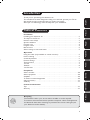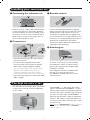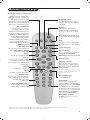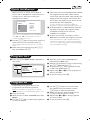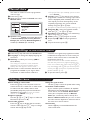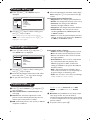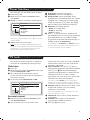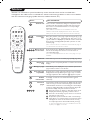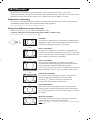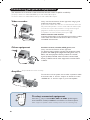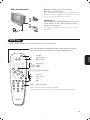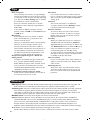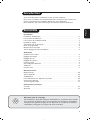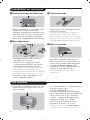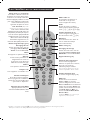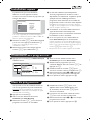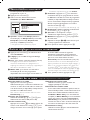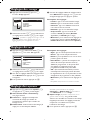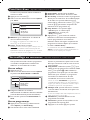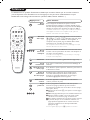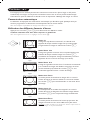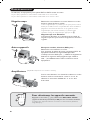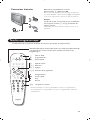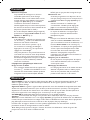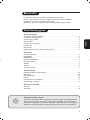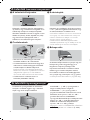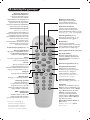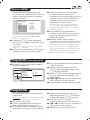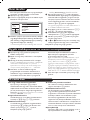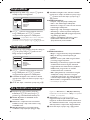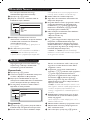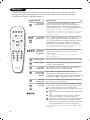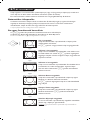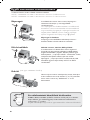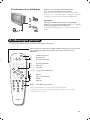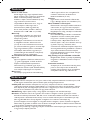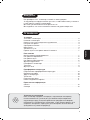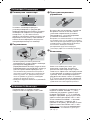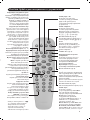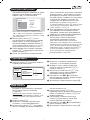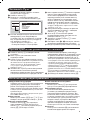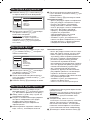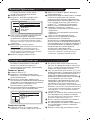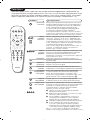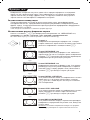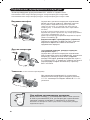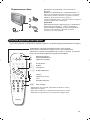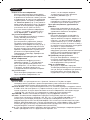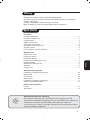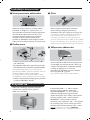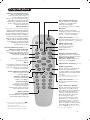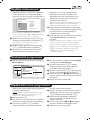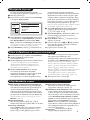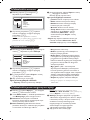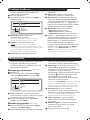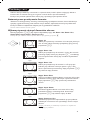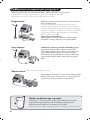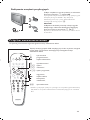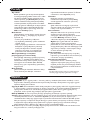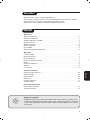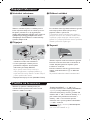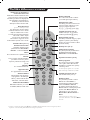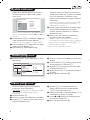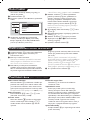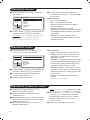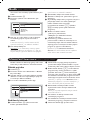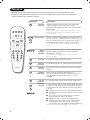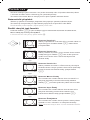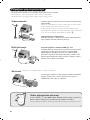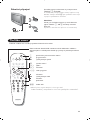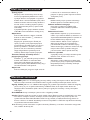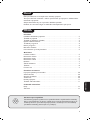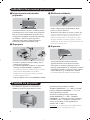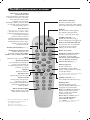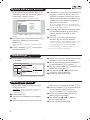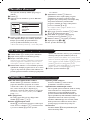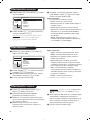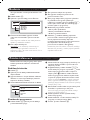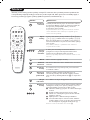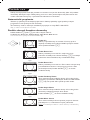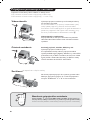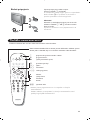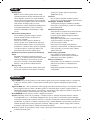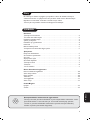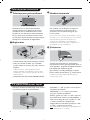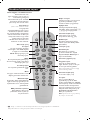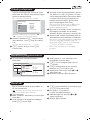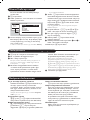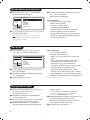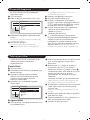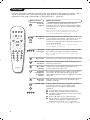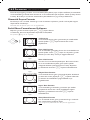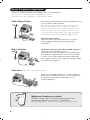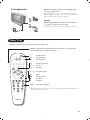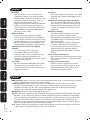Philips 21PT5408/01 Kullanım kılavuzu
- Kategori
- CRT TV'ler
- Tip
- Kullanım kılavuzu
Sayfa yükleniyor...
Sayfa yükleniyor...
Sayfa yükleniyor...
Sayfa yükleniyor...
Sayfa yükleniyor...
Sayfa yükleniyor...
Sayfa yükleniyor...
Sayfa yükleniyor...
Sayfa yükleniyor...
Sayfa yükleniyor...
Sayfa yükleniyor...
Sayfa yükleniyor...
Sayfa yükleniyor...
Sayfa yükleniyor...
Sayfa yükleniyor...
Sayfa yükleniyor...
Sayfa yükleniyor...
Sayfa yükleniyor...
Sayfa yükleniyor...
Sayfa yükleniyor...
Sayfa yükleniyor...
Sayfa yükleniyor...
Sayfa yükleniyor...
Sayfa yükleniyor...
Sayfa yükleniyor...
Sayfa yükleniyor...
Sayfa yükleniyor...
Sayfa yükleniyor...
Sayfa yükleniyor...
Sayfa yükleniyor...
Sayfa yükleniyor...
Sayfa yükleniyor...
Sayfa yükleniyor...
Sayfa yükleniyor...
Sayfa yükleniyor...
Sayfa yükleniyor...
Sayfa yükleniyor...
Sayfa yükleniyor...
Sayfa yükleniyor...
Sayfa yükleniyor...
Sayfa yükleniyor...
Sayfa yükleniyor...
Sayfa yükleniyor...
Sayfa yükleniyor...
Sayfa yükleniyor...
Sayfa yükleniyor...
Sayfa yükleniyor...
Sayfa yükleniyor...
Sayfa yükleniyor...
Sayfa yükleniyor...
Sayfa yükleniyor...
Sayfa yükleniyor...
Sayfa yükleniyor...
Sayfa yükleniyor...
Sayfa yükleniyor...
Sayfa yükleniyor...
Sayfa yükleniyor...
Sayfa yükleniyor...
Sayfa yükleniyor...
Sayfa yükleniyor...
Sayfa yükleniyor...
Sayfa yükleniyor...
Sayfa yükleniyor...
Sayfa yükleniyor...
Sayfa yükleniyor...
Sayfa yükleniyor...
Sayfa yükleniyor...
Sayfa yükleniyor...
Sayfa yükleniyor...
Sayfa yükleniyor...
Sayfa yükleniyor...
Sayfa yükleniyor...
Sayfa yükleniyor...
Sayfa yükleniyor...
Sayfa yükleniyor...
Sayfa yükleniyor...
Sayfa yükleniyor...
Sayfa yükleniyor...
Sayfa yükleniyor...
Sayfa yükleniyor...
Sayfa yükleniyor...
Sayfa yükleniyor...
Sayfa yükleniyor...
Sayfa yükleniyor...

1
Girifl
‹çindekiler
Bu televizyon cihaz›n› seçti¤iniz için teflekkür ederiz. Bu elkitab› televizyon
cihaz›n›z› kurarken ve çal›flt›r›rken size yard›mc› olmak üzere düzenlenmifltir.
Bafl›ndan sonuna kadar okuman›z› önemle tavsiye ederiz.
Teknolojik seviyemizden memnun kalaca¤›n›z› ummaktay›z.
Kurulum
Televizyonun kurulumu . . . . . . . . . . . . . . . . . . . . . . . . . . . . . . . . . . . . . . . . . . . . .2
TV cihaz› üzerindeki tufllar . . . . . . . . . . . . . . . . . . . . . . . . . . . . . . . . . . . . . . . . . . .2
Uzaktan kumanda tufllar› . . . . . . . . . . . . . . . . . . . . . . . . . . . . . . . . . . . . . . . . . . . .3
Çabuk yerlefltirme . . . . . . . . . . . . . . . . . . . . . . . . . . . . . . . . . . . . . . . . . . . . . . . . .4
Kanallar›n programlanmas› . . . . . . . . . . . . . . . . . . . . . . . . . . . . . . . . . . . . . . . . . . .4
Kanal ad› . . . . . . . . . . . . . . . . . . . . . . . . . . . . . . . . . . . . . . . . . . . . . . . . . . . . . . . . .4
Manuel haf›zaya alma . . . . . . . . . . . . . . . . . . . . . . . . . . . . . . . . . . . . . . . . . . . . . . . .5
Yerlefltirme menüsündeki di¤er ayarlar . . . . . . . . . . . . . . . . . . . . . . . . . . . . . . . . .5
Çal›flt›rma
Radyonun kullan›lmas› . . . . . . . . . . . . . . . . . . . . . . . . . . . . . . . . . . . . . . . . . . . . . . .5
Görüntünün ayarlanmas› . . . . . . . . . . . . . . . . . . . . . . . . . . . . . . . . . . . . . . . . . . . . .6
Ses ayar› . . . . . . . . . . . . . . . . . . . . . . . . . . . . . . . . . . . . . . . . . . . . . . . . . . . . . . . . .6
Opsiyonlar›n ayar› . . . . . . . . . . . . . . . . . . . . . . . . . . . . . . . . . . . . . . . . . . . . . . . . . .6
Otomatik kapatma . . . . . . . . . . . . . . . . . . . . . . . . . . . . . . . . . . . . . . . . . . . . . . . . .7
Televizyon kilidi . . . . . . . . . . . . . . . . . . . . . . . . . . . . . . . . . . . . . . . . . . . . . . . . . . .7
Teletexte . . . . . . . . . . . . . . . . . . . . . . . . . . . . . . . . . . . . . . . . . . . . . . . . . . . . . . . . .8
16:9 Formatlar› . . . . . . . . . . . . . . . . . . . . . . . . . . . . . . . . . . . . . . . . . . . . . . . . . . .9
Harici Cihazlar›n ba¤lanmas›
Harici Cihazlar›n ba¤lanmas› . . . . . . . . . . . . . . . . . . . . . . . . . . . . . . . . . . . . . . . . .10
Video Kay›t Cihaz› . . . . . . . . . . . . . . . . . . . . . . . . . . . . . . . . . . . . . . . . . . . . . . . .10
Di¤er cihazlar . . . . . . . . . . . . . . . . . . . . . . . . . . . . . . . . . . . . . . . . . . . . . . . . . . . .10
Yükselteç . . . . . . . . . . . . . . . . . . . . . . . . . . . . . . . . . . . . . . . . . . . . . . . . . . . . . . . .10
Yan ba¤lant›lar . . . . . . . . . . . . . . . . . . . . . . . . . . . . . . . . . . . . . . . . . . . . . . . . . . . .11
Video Tuflu . . . . . . . . . . . . . . . . . . . . . . . . . . . . . . . . . . . . . . . . . . . . . . . . . . . . . .11
Pratik Bilgiler
Ipuçlar› . . . . . . . . . . . . . . . . . . . . . . . . . . . . . . . . . . . . . . . . . . . . . . . . . . . . . . . . . .12
Sözlük . . . . . . . . . . . . . . . . . . . . . . . . . . . . . . . . . . . . . . . . . . . . . . . . . . . . . . . . . .12
°
Dönüfltürülebilir malzemelerle ilgili talimat
Televizyonunuzda yeniden kullan›labilir veya dönüfltürülebilir malzemeler vard›r.
Çevredeki at›klar› en aza indirmek için, konusunda uzmanlaflm›fl flirketler,
sökmek ve yeniden kullan›labilir malzemeleri ay›rmak amac›yla kullan›lm›fl
cihazlar› toplarlar (sat›c›n›zdan bilgi al›n›z).
Türkçe

Televizyon cihaz›nda modeline ba¤l› olarak önünde
veya üstünde yeralan 4 tufl bulunmaktad›r.
VOLUME-+ (- ” +) tufllar› sesin seviyesini
ayarlamak için kullan›l›r.
PROGRAM-+ (- P +) tufllar› arzu edilen
program› seçmek için kullan›l›r.
Menüye girmek için
” - ve ” + tufllar›na
ayn› anda bas›n›z. Daha sonra PROGRAM - +
tufllar› ile herhangi bir ayar› seçebilir ve
” -
+ tufllar›n› kullanarak seçti¤iniz ayar›
de¤ifltirebilirsiniz. Menüden ç›kmak için
” –
ve
” + tufllar›na tekrar bas›n›z.
Not:
ÇOCUK K‹L‹D‹ fonksiyonu çal›flt›r›ld›¤›nda bu
tufllar kullan›lamaz (s.7’e bak›n).
2
&
Televizyonun yerlefltirilmesi
Etraf›nda en az 5 cm serbest alan b›rakarak
televizyonunuzu sert ve hareketsiz bir yüzeye
yerlefltiriniz. Her tür tehlikeli durumun önüne
geçmek için, TV’ nizin üzerine üstünü kapatacak
bir fley (örtü), içinde su bulunan nesneler (vazo)
veya ›s› yayan nesneler (lamba) koymay›n›z. Ayr›ca
televizyona su s›çramamas› da sa¤lanmal›d›r.
é
Ba¤lant›lar
•
Arkada bulunan : prizine anten fiflini sokunuz.
• Radyo donan›ml› modeller için : FM ANT
girifline adaptörü verilmifl olan radyo antenini
ba¤lay›n.
Dahili antenler ile, baz› koflullarda yay›nlar
zorlukla al›nabilir. Antenidöndürerek ideal yönü
bulabilirsiniz. Yay›n hala kötü geliyorsa d›fl anten
kullanmal›s›n›z.
•
fiebeke kablosunu prize tak›n›z (220-240 V/50 Hz).
“
Uzaktan kumanda
Size verilmifl olan iki R6 pilini, kutuplar›na
uyarak pil bölümüne yerlefltiriniz. Mod
seçicisinin TV konumunda oldu¤unu iyice
kontrol ediniz.
Çevreyi korumak amac›yla, cihazla birlikte verilmifl
olan piller c›va ve nikel kadmiyum içermemektedir.
Lütfen kullan›lm›fl pillerinizi atmay›n›z, size
sunulmufl olan dönüfltürme olanaklar›ndan
yararlan›n›z (sat›c›n›za dan›fl›n›z). De¤ifltirmeniz
gerekti¤inde ayn› tip pil kullan›n›z.
‘
Çal›flt›rma
Televizyonunuzu açmak için, açma-kapama
tufluna bas›n›z. K›rm›z› gösterge lambas› yanar ve
ekran ayd›nlan›r. Do¤rudan 4 sayfadaki kanallar›n
h›zl› aylarlanmas› bölümüne geçiniz.
E¤er televizyon standby (bekleme) modunda
kal›rsa, uzaktan kumandan›n P
# tufluna bas›n›z.
Uzaktan kumanday› kulland›¤›n›zda gösterge
lambas› yan›p söner.
5 cm
5 cm
5 cm
Televizyonun kurulumu
TV cihaz› üzerindeki tufllar
FM.
ANT.

3
Uzaktan kumanda tufllar›
Ekran bilgileri / süreklilik numaras›
Kanal numaras›n›, isim
(e¤er mevcutsa), saat, ses ayar› ve
kalan zaman göstergesini
belirtmek/silmek içindir. Süreklilik
numaras›n›n ekranda belirmesi
için 5 saniye süre ile bas›l› tutun.
Surround ses
(sadece baz› modellerde vard›r)
Sesi genifl alana
yaymaya/daralaltmaya yarar. Stereo
durumunda, hoparlörler mekan›n
her yerinde gibidirler. Virtual Dolby
Surround* donan›ml› modeller için,
Dolby Surround Por Logic olarak
geriden gelen ses etkisi elde
edersiniz. Mono durumda, stereo
benzeri bir ses elde edersiniz.
Video tuflu (s.11)
Ses ayar›
Ses ayar› menüsüne girmenize
olanak sa¤lar : Söz, müzik, Tiyatro
ve do¤al ses tonuna Dönüfl.
Menü: Menüye girmeye ya da
terketmeye yarar.
Ses düzeyi ayar›
Ses seviyesini ayarlaman›za olanak
verir.
Oklar
Bu 4 tufl menüniçinde gezinmeye ya
da 16/9 format›n çeflitli pozisyonlar›n›
elde etmeye yarar (s.9).
Nümerik tufllar
Programlara direkt olarak ba¤lanmay›
sa¤lar. 2 rakaml› programlar için, tire
kaybolmadan önce 2. rakam› yazmak
gerekmektedir.
EXT prizlerinin seçilmesi
EXT1, EXT2, S-VHS ve AV
prizlerinden birini seçmek için
birçok kez bas›n.
Radyo / tv ayar›
Televizyonu radyo ya da tv ayar›na
geçirmek için kullan›l›r (radyo
sistemli modeller için geçerlidir).
Uykuya alma
Televizyonu kapatmadan uykuya
yat›rmakt›r. Tekrar açmak için P @#,
b, 09’ya (ya da Â’ya) bas›n.
Teletexte tufllar› (s.8),
video tufllar› (s.11), ve radyo
istasyonlar›n›n listesi ı (s.5).
Dakika ayar›
Otomatik olarak uykuya almay›
belirler (0’dan 240 dakikaya kadar
ayarlanabilir).
16:9 ayar› (p.9)
Görüntü ayar›
Görüntü ayar program›na
girmenize olanak verir:
Yo¤un,
Do¤al, Yumuflak, Multimedya ve
kiflisel tercihe
Dönüfl.
Mute
Sesi geçici olarak kesmenize ve eski
düzyine getirmenize olanak verir.
Program seçimi
Alt ya da üst kanala atlamay›
sa¤lar. Numara, (isim) ve ses ayar›
bir süre için ekranda gözükür.
Baz› programlarda program›n bafll›¤›
ekran›n alt›nda gözükür.
Ses ayar›
Stereo yay›nlar›
Mono ile
güçlendirmeye ya da iki dilden
yap›lan yay›nlar› Dual I ya da Dual II
olarak seçmeye olanak verir. Nicam
sistemini alabilen televizyonlarda,
yay›na göre Nicam Stereo’yu mono
takviyeli oalarak dinleyebilir ya da
Nicam Dual I, Nicam Dual II ve
Mono’yu seçebilirsiniz.
Mono iflareti k›rm›z› ise, güçlendirilmifl
bir pozisyon var demektir.
Teletexte ça¤›rma (s.8)
Teletexte tufllar› (s.8)
Ya da video tufllar› (s.11)
* £ “Dolby” ve double-D sembolleri Dolby Laboratories Licensing Corporation’›n markalar›d›r.
Dolby Laboratories Licensing Corporation lisans› ile üretilmifltir.

4
Çabuk yerlefltirme
Kanallar›n programlanmas›
Kanal ad›
Televizyonu ilk açt›¤›n›zda, ekranda bir menü
belirecektir. Bu menü ile ülkeyi belirleyece¤iniz
gibi dili de belirleyeceksiniz:
E¤er, ekranda menü belirmezse, menüyü
görüntüye alabilmek için televizyonun
” - ve
” + tufllar›na 5 saniye bas›l› bekleyin.
& Uzaktan kumandan›n
îÏ tufluna basarak
ülkeyi belirleyin, sonra
¬ tuflu ile konfirme
edin.
E¤er sizin ülkeniz belirmezse “. . .” yi seçin.
é
îÏ tuflu ile dili seçin, sonra ¬ ile
konfirme edin.
“ Otomatik arama derhal bafllayacakt›r. Mevcut
olan bütün tv ve radyo programlar› otomatik
olarak haf›zaya al›nacakt›r. ‹fllem birkaç dakika
sürecektir. Ekran göstergesi geliflmeleri ve
haf›zaya al›nan kanal say›s›n› gösterecektir.
‹fllem sonuçland›¤›nda menü silinir.
Aramay› kesmek ya da ç›kmak için
H’ya bas›n.
E¤er, hiçbir kanal bulunamam›flsa s.12’deki
tavsiyeler bölümünü okuyun.
‘ E
¤er verici ya da tv kablo sistemi otomatik ayar
sinyali da¤›t›yorsa kanallar s›ra ile haf›zaya
al›nacakt›r. Böylece yerlefltirme sonçlanm›fl olur.
( Aksi durumda, kanallar› numaraland›rmak için
S›raland›rma sistemini kullanmak zorundas›n›z.
Baz› vericiler ya da kablo da¤›t›c›lar› kendis›ralama
parametrelerini kullanmaktad›rlar (bölge, dil …).
Bu durumda, îÏ tuflu ile seçiminizi belirtip
¬ tuflu ile de konfirme etmelisiniz.
* Sadece radyo yay›nlar›n› ileten modellerde
geçerlidir.ç
& H tufluna bas›n. Ekranda Ana Menü
belirecektir.
é Oklar yard›m› ile, önce
Yerlefltirme sonra
Programlama menüsüne bas›n.
“
îÏ tuflu ile istedi¤iniz kanal› seçin ve
¬’ya bas›n.
‘
îÏ tuflunu kullanarak yeni numaray›
belirleyin ve
È ile konfirme edin.
( Belirlenecek numara say›s› kadar “ ve ‘.
etab› tatbik edin.
§ Menüden ç›kmak için
d tufluna bas›n.
E¤er isterseniz bir kanal› d›fl prize alabilir ve
bir isim verebilirsiniz.
Not:
Yerlefltirme an›nda, kanal isimleri otomatik
olarak, verici sinyalini al›nca belirlenir.
&
H tufluna bas›n.
é Oklar yard›m› ile,
Yerlefltirme’ye sonra Program
Ismine bas›n.
“ ‹smini seçmek ya da de¤ifltirmek istedi¤iniz
kanal›
îÏ tuflu ile seçin.
‘
Ȭ tuflunu kullanarak, yeni numaray› seçin
ve
îÏ ile konfirme edin.
( Isim girilince,
È'ye bas›n›z.
Program ad› haf›zaya al›nm›flt›r.
§ Adland›raca¤›n›z her kanal için “ ile (.
etaplar› tekrarlay›n.
è Menüyü
d ile terkedin.
Select Country
Country
DK
E
F
FI
Æ GB
Language
Español
Svenska
English
Dansk
Nederlands
Ana Menüge
• Görüntü
• Ses
• Özellikler
$ Kurulufl
Kurulufl
• Lisan Seçimi
• Ülke
• Oto. Hafiza
• Elle Hafiza
• S›rala
• ‹sim
00
01 TF1
02 FR2
03
Æ
FR3
04 C +
05 ARTE

5
Manuel haf›zaya alma
Yerlefltirme menüsündeki di¤er ayarlar
Bu menü kanallar› tek tek haf›zaya almaya
yard›m eder.
&
H tufluna bas›n.
é Oklar yard›m› ile, önce
Yerlefltirme sonra Memo
Manuel tufluna bas›n.
“
Sistem: Avrupa’y› seçin (otomatik seçim*) ya da
Bat› Avrupa’y› (BG normu), Do¤u Avrupa’y› (DK
normu),
‹ngiltere’y› (I normu) ya da Fransa’y›
(LL’ normu) seçin.
* Sadece Fransa (LL’ normu) için, kesinlikle
Fransa’y›
seçmek durumundas›n›z.
‘
Arama : ¬ tufluna bas›n. Arama bafllayacakt›r.
Kanal bulundu¤unda arama duracak ve kanal›n
ad› belirecektir (e¤er sistem müsade ediyorsa).
Di¤er etaba geçin. ‹stedi¤iniz kanal›n frekans›n›
biliyorsan›z
0’den 9’ye kadar direkt olarak
numaray› tufllay›n.
E¤er hiç görüntü elde edememiflseniz tavsiyeler
bölümü okuyun.
(
Program numaras› : Ȭ ya da 0’da 9’ya
kadar olan tufllar ile istenen numaray› girin.
§
‹nce ayar : E¤er görüntü net de¤ilse Ȭ
tuflu ile netlefltirin.
è
Haf›zaya alma : ¬ tufluna bas›n. Kanal
haf›zaya al›nm›flt›r.
! Haf›zaya al›nacak kanal say›s› kadar ‘’ten è’e
kadar olan etaplar› tekrarlay›n.
Terketmek için : d tufluna bas›n.
& H tuflu ile Yerlefltirme menüsünü seçin.
é
Dil : menüdeki dili de¤ifltirmek için.
“
Ülke : Ülkeyi seçmek için.
Bu ayar, arama, otomatik kanal yerlefltirmesi ve
teletexte’in belirmesinde etkilidir. E¤er ülkeniz
belirmiyorsa “. . .” seçin.
‘
Oto haf›za : Bölgenizdeki bütün kanallar›n
otomatik olarak ayarkanmas› içindir. E¤er,
verici sinyali ya da kablo otomatik kanal
ayarlamas›na müsaitse kanallar düzgün olarak
s›ralan›r. Aksi durumda, numaralnd›rmak için
Programlama tufluna bas›n (s.4’e bak›n).
Baz› vericiler ya da kablo flebekeleri kendi
programlama parametrelerini yay›nlarlar, böylece
programlama düzenli olarak gerçekleflir (bölge, dil …).
Bu durumda, îÏ tuflu ile seçiminizi belirlemeniz ve
¬ ile konfirme etmeniz gerekir. Aramadan ç›kmak ya
da durdurmak için
H’ya bas›n. E¤er hiç görüntü
alam›yorsan›z tavsiyeler bölümünü okuyun (s.12).
( Terketmek için d’ya bas›n.
Radyonun kullan›lmas›
(sadece baz› modellerde mevcuttur)
Tv ya da radyo ayar›n›n seçilmesi
Uzaktan kumandan›n
 tufluna basarak tv ya
da radyo ayar›n› televizyon üzerinden
yönlendirin. Radyo ayar›nda, numara, istasyon
ismi (e¤er sistem izin veirise), frekans› ve ses
düzeyi ekranda belirecektir.
‹stasyon isimlerini girmek için menüden
Program
ad›n›
seçin (s.4).
Programlar›n seçimi
09 ya da @ P # tufllar›n› kulanarak FM
istasyonlar›n› seçebilirsiniz (1’den 40’a kadar).
Radyo istasyonlar›n›n listesi
ı tufluna basarak radyo istasyonlar›n›n listesini
görebilirsiniz.
îÏ tuflu ile istasyonu
de¤ifltirebilir,
d tuflu ile programdan ç›kabilirsiniz.
Radyo menüsünün kullan›m›
H tuflu ile özel radyo ayarlar›na girebilirsiniz.
Radyo istasyonlar›n›n aranmas›
E¤er h›zl› yerlefltirmeyi kulland›ysan›z, mevcut
bütün istasyonlar haf›zaya al›nm›flt›r. Yeni bir
arama bafllatmak için,
Yerlefltirme menüsünden:
Oto haf›za (tam bir arama için) ya da Manuel
haf›za (tek tek arama için)’y› kullan›n.
Programlama ve Program ad› menüleri radyo
istasyonlar›n› programlaman›z› ve adland›rman›z›
sa¤lar. Bu menü TV menüsü ile ayn›d›r.
Ekrankoruyucu
Radyo ekran koruyucusunu açma/kapama için
c tuflunu kullanın
Ana Menüge
• Görüntü
• Ses
• Özellikler
$ Kurulufl
Elle Hafiza
$
S›stem Europe Æ
• Ara
• Prog. No.
• ‹nce Ayar
• Hafizaya Al

6
Görüntünün ayarlanmas›
Ses ayar›
& Önce H tufluna sonra ¬ tufluna bas›n.
Görüntü menüsü belirecektir:
é
îÏ tuflu ile bir ayar seçin ve Ȭ tuflu
ile ayar› gerçeklefltirin.
Not:
Görüntüyü ayarlarken sadece seçilen hat
ekranda görülecektir. Menüyü ça¤›rmak için
îÏ tuflunu kullan›n.
“ Ayar tamamland›¤›nda
Haf›zaya alma’y› seçin
ve
¬ tuflu ile kaydedin.
d’ya basarak ç›kabilirsiniz.
Ayar tan›mlar›
•
Ifl›k: Görüntünün ›fl›¤›n› ayarlar.
•
Renk: Renkleri ayarlar.
•
Kontast: Tonlamay› sa¤lar.
•
Tan›mlama: Netlik kazand›r›r.
•
Renk Is›s›: Renkleri belirler: So¤uk (mavi),
Normal (dengeli) ya da S›cak (k›rm›z›).
•
Haf›zaya alma: Görüntü ayar›n› haf›zaya al›r
(
Kontast+ ve Parazitlerin giderilmesi Opsiyon
menüsünde de vard›r).
& H’ya basarak Ses’i (Ï) seçin ve sonra
¬’ya bas›n. Ses menüsü belirecektir:
é
îÏ tuflu ile ayar› seçip Ȭ tuflu ile
ayar› gerçeklefltirin.
“ Ayar tamamland›¤›nda
Haf›zaya alma’y›seçip
¬ ile kaydedin.
‘ Menüden
d tuflu ile ç›k›n.
Ayar tan›mlar›:
• Tiz: Tiz sesleri yükseltir.
•
Bas: Bas sesleri yükseltir.
•
Balans: Sol ve s¤ hoparlörlere sesi dengeli
da¤›t›r.
•
Delta volüm*: EXT ç›k›fl›nda ya da mevcut
çeflitli programlar aras›nda ses ayar›n›
dengeler. Bu ayar, 0 ile 40 numaral›
programlar ile EXT ç›k›fl› için fonksiyoneldir.
•
AV L * (Otomatik ses ayarlay›c›): Sesin
yükselmesi durumunda otomatik olarak
devreye girerek ayar› dengede tutar, özellikle
kanal de¤iflikliklerinde ve reklamlarda etkilidir.
•
Haf›zaya alma: Ayarlanm›fl ses ç›k›fl›n› haf›zaya al›r.
* Baz› modellerde vard›r.
Opsiyonlar›n ayar›
& H tufluna basarak Opsiyon’u (Ï) seçin ve
¬ üzerine bas›n. Ayar› flöyle
gerçeklefltirebilirsiniz:
é
Zamanlama, Çocuk Kilidi, Program Kilidi: bir
sonraki sayfaya bak›n.
“
Kontarst+: Görüntüdeki koyu ve siyaha kaçan
yerleri açarak otomatik olarak ayarlar.
‘
Parazitlerin giderilmesi: Zor al›nabilen bir
yay›nda oluflabilecek parazitleri (karlanma),
c›z›rt›lar› giderir.
Dikkat:
Kontrast+ ve Parazitlerin giderilmesi
ayarlar›n›n haf›zaya al›nmas› için Görüntü
menüsünden Haf›zaya Alma’y› seçin.
(
Görüntüyü De¤ifltirme (sadece büyk ekranlar için
geçerlidir): Büyük ekranlar manyetik
durumlara çok hassast›r. Bu ayar görüntü ve
sesi dengede tutmaya yard›m eder.
§ Menüden
d ile ç›kabilirsiniz.
Ana Menüge
$ Görüntü
• Ses
• Özellikler
• Kurulufl
Görüntü
$
Parlaklik --I------ 39
• Renk
• Kontrast
• Keskinlik
• Renk Is›s›
• Hafizaya Al
Ana Menüge
• Görüntü
$ Ses
• Özellikler
• Kurulufl
Ses
$
Tiz Ses -----I--- 56
• Bas Ses
• Balans
• Ses Farki
• Ses S›n›r›
• Hafizaya Al

7
Otomatik kapatma
(baz› modellerde vard›r)
Televizyon kilidi
(Baz› modellerde vard›r)
Bu menü televizyonunuzun kendili¤inden
kapanmas›n› sa¤lar.
&
H tufluna bas›n.
é Oklar ile
Opsiyon menüsünden Timer’› seçin:
“
Dakikalama: kendili¤inden kapanacak zaman›
belirler.
Bu ayar ayn› zamanda uzaktan kumandan›n `
tuflundan da yap›labilir.
‘
Saat: Güncel saati girin.
Not:
Zaman ayarı, cihaz ana dü¤meden
açıldı¤ında otomatik olarak 1 no’lu programın
teletext bilgisi ile güncellenir. Teletexte’te bu
program yoksa güncelleflmez.
(
Bafllangݍ saati: Bafllangݍ saatini girin.
§
Bitifl saati: Kapatma saatini girin.
è
Program n° su: Kapatmak için istedi¤iniz
program› seçin. Radyo donan›ml› modeller için
Ȭ tuflunu kullanarak (09 tuflu sadece
tv içindir) FM istasyonu seçebilirsiniz.
!
Program çal›flt›rma: Ayar› flöyle yapabilirsiniz:
•
Bir kez tek bir kez kapatmak için,
•
Günlük her gün için,
•
Durdurma iptal etmek için.
ç
b’ya basarak televizyonu uykuya yat›r›n.
Program zaman›nda kendili¤inden aç›lacakt›r.
Televizyon aç›ksa program zaman›nda
kendili¤inden program›n bulundu¤u kanala
geçer (ve bitifl saatinde kendili¤inden kapan›r).
TV kilidi ve Timer fonksiyonlar› televizyonun
kullanma süresini k›s›tlar, örne¤in çocuklar›n›z için.
Tufllar› kilitleyerek baz› programlar›n ya da
televizyonun tamamen izlenmesini
engelleyebilirsiniz.
Çocuk kilidi
& H tufluna bas›n.
é Ok ile
Opsiyon menüsünden Çocuk Kilidini seçip
ON üzerine bas›n.
“ Televizyonu kapay›p uzaktan kumanday›
saklay›n. Televizyon kullan›lamaz duruma
gelecektir (sadece uzaktan kumanda
televizyonu çal›flt›rabilir).
‘ ‹ptal etmek için:
Çocuk Kilidini seçip Kpali
üzerine bas›n.
Program kilidi
& H tufluna bas›p önce Opsiyon menüsünü sonra
Program Kilidini seçin:
é Gizli kod girmelisiniz. Ilkin 2 kere 0711 kodunu
girin, sonra seçti¤iniz kodu girin. Menü
belirecektir.
“
Program kilidi: îÏ tufllar› ile televizyon
program›n›z› seçin ve
¬ ile onaylay›n.
Kilitlenmesi istenen programlar›n önünde
+
sembolü belirecektir. Art›k, kilitli bir program›
izlemek için gizli kodunuzu girmeniz
gerekmektedir, aksi durumda ekran siyah
olarak kal›r.
Yerlefltirme menüsüne girifl de kilitlenmektedir.
Dikkat, dekoder gerektiren flifreli programlar için
EXT ç›k›fl›n›n da kilitlenmesi gerekmektedir.
‘
Kod de¤ifltirme: 4 rakaml› yeni bir kod girmenize
olanak sa¤lar. ‹kinci kez kodunuzu girerek
konfirme edin.
Kodunuzu unutursan›z genel kod olan 0711’i iki
kez girin.
(
Tamamen iptal etmek: bütün kilitli programlar›n
iptal edilmesini sa¤lar.
§
Tamamen kilitlemek: Tüm TV programlar›n›n ve
EXT ç›k›fl›n›n kilitlenmesini sa¤lar.
è Ç›kmak için
d tufluna bas›n.
Ana Menüge
• Görüntü
• Ses
$ Özellikler
• Kurulufl
Zamanlay›c›
• Uyuma
$
Zaman 10:56
• Bafllang›ç
• Bitifl
• Prog. No.
• Geçerli
Menu Principalge
• Image
• Son
• Options
• Installation
Özellikler
• Zamanlay›c›
$
Çocuk Kilidi Kpali
• Elktrk Kilit
• Rotasyon
• Kontrast+
• NR

8
Teletexte
Üzerine bas›n.
Elde edeceksiniz.
Teletexte baz› kanallar taraf›ndan yay›nlanan, gazete gibi izlenebilen haber ulaflt›rma sistemidir. Sa¤›r ve
duyma özürlü kifliler için alt yaz› sistemi oldu¤u gibi, yay›n dilini de iyi anlayabilmek için alt yaz›
uygulamalar› vard›r (kablo flebekelerinde ve uydu yay›nlarda vs… geçerlidir).
12
POWER
RADIOSMART
- TV
- VCR
I.S.
SMART
MENU
564
879
0
ù
·¢Ê Æ
∫
ı
ŸÓ›
Ë
`
∏
™
%
Y
3
P
--
++
”
¤
.
ª-
[
Ë
Ÿ
MENU
Ë
Ó
›
™
¤
0 9
Teletexte
ça¤›rma
Bir sayfan›n
seçilmesi
Teletexte’i ça¤›rmaya, fleffaf olarak göstermeye ve
terketmeye izin verir. Teletexte içinde gitmek istedi¤iniz
konular›n listesini verir. Her konu bafll›¤› (sayfa) 3 rakam
ile kodlanm›flt›r.
E¤er seçilen kanal teletexte yay›n› yapm›yorsa, sadece 100
rakam› belirecek ve ekran siyahlaflacakt›r (bu durumda
teletexte’ten ç›karak baflka bir kanala gidin).
‹stenen sayfan›n numaras›n›
09’dan îÏ’ya da
@ P # tufllar› ile girin. Örnek : sayfa 120 için, 120
tufllay›n. Numara sol üst tarafta belirecektir, kontör
dönecek sonra sayfa belirecektir. Bir baflka sayfaya girmek
için bu ifllemi tekrarlay›n.
E¤er kontör sürekli dönerek ar›yorsa, sayfa yay›nda de¤il
demektir. Baflka bir numara seçin.
Konulara
direkt girifl
Renkli bölgeler ekran›n alt taraf›nda belirecektir. 4 renkli
tufl konulara ya da sayfalara direkt girifle imkan tan›r.
E¤er konu ya da sayfa henüz yay›na haz›r de¤ilse renkli tufl
yan›p sönecektir.
Genel tablo
Genel tabloya geri gelmek içindir (bu genelde sayfa 100’dür).
Geçici olarak
durdurma
Teletexte görüntüsünü geçici olarak durdurmaya ya da
çal›flt›rmaya olanak verir.
Bir sayfay›
büyütme
Sayfalar›n
kendili¤inden
de¤iflmesini
önleme
Sayfan›n üst ya da alt taraflar›n› geniflletmeye, sonra
normal boyuta almaya imkan verir.
Baz› sayfalar kendili¤inden di¤er sayfalara geçerek haberi
devam ettirir. Bu tufl sayfay› sabitlemeye ya da di¤er
sayfaya manuel geçmeye olanak verir.
_ iflareti sol üstte
belirecektir.
Gizlenmifl
haberler
Tercihli sayfa
Gizlenmifl haberleri göstermeye ya da saklamaya yarar
(özellikle oyunlarda).
0’dan 40’a kadar olan teletexte programlar› için renkli
tufllar (k›rm›z›, yeflil, sar›, mavi) ile direkt olarak
ulaflabilece¤iniz tercih etti¤iniz 4 sayfay› haf›zaya
alabilirsiniz.
& Tercihli sayfa ayar›na H tufluna basarak geçin.
é Haf›zaya almak istedi¤iniz teletexte sayfas›n› aç›n.
“ ‹stedi¤iniz renkli tuflun üzerine 3 saniye süre ile bas›n.
Sayfa kaydedilmifltir.
‘ Di¤er renkli tufllar için ayn› ifllemi tekrarlay›n.
( Bundan itibaren, teletexte’inizi kullan›rken ekran›n
alt›nda tercihli sayfalar›n›z›n renkleri belirecetir.
Al›flt›g›n›z konuyu bulmak için H tufluna bas›n.
Tamamen iptal etmek için 5 saniye süre ile
d tufluna bas›n.

9
16:9 Formatlar›
(Bazi modeller de mevcuttur)
Ekranda izleyece¤iniz görüntüler 16:9 format›nda (Genifl Ekran) veya 4:3 (Normal Ekran) format›ndad›r.
4:3 format›ndaki görüntüde bazen ekran›n alt ve üst taraflar›nda siyah boflluklar olabilir (mektup kutusu
format›). Bu fonksiyon ile ekran›n tamam›nda boflluk kalmadan en iyi görüntüyü alabilirsiniz.
Otomatik Seçme Format›
Bu televizyon seti otomatik olarak do¤ru resim format›n›n seçilmesine yönelik özel sinyaller tafl›yan
ekipmanlarla donat›lm›flt›r.
Otomatik olan bu format ayr›ca el ile de uygulanabilir.
Farkl› Ekran Formatlar›n›n Kullan›m›
Baflka bir görüntü format› seçmek için ¬ (È) tufluna bas›n›z.
4:3, Zum 14:9, Zum 16:9, Altyaz›l› Zum, Süper Zum ve Genifl Ekran.
Bu ayarlara p tuflu ile de eriflirsiniz.
4:3 Format›
4:3 format›nda ekrana gelen görüntünün yan taraflar›ndaki
siyah boflluklar›
îÏ tufluna basarak tüm ekrana
yayabilirsiniz.
Zum 14:9 Format›
14:9 format›ndaki görüntüde ekran›n her iki taraf›ndaki ince
siyah boflluklar vard›r.
îÏ tufllar› ile, alt-yaz›lar› görülür
k›lmak için resmi dikey olarak yer de¤ifltirtebilirsiniz.
Zum 16:9 Format›
Görüntü 16:9 format›na büyütülmüfltür. Bu format ekran›n
alt ve üst taraflar›nda meydana gelen siyah boflluklar
oldu¤unda kullan›l›r (mektup kutusu format›). Altyaz›lar›
görüntülemek isterseniz
îÏ tufllar›n› kullanabilirsiniz.
Altyaz› Zum Format›
4:3 format›nda ekrana gelen görüntüde altyaz›lar b›rak›larak
görüntü tüm ekrana yay›lm›flt›r.
îÏ tufllar›n› kullanarak
görüntünün alt taraf›ndaki bofllu¤u azaltabilir veya
ço¤altabilirsiniz.
Süper Zum Format›
4:3 format›ndaki görüntülerde görüntünün yan taraflar›
geniflletilerek ekrana tam olarak yay›labilmesi sa¤lan›r.
Altyaz›lar› görüntülemek isterseniz
îÏ tufllar›n›
kullanabilirsiniz.
Genifl Ekran Format›
16:9 format›nda ekrana gelen görüntünün do¤ru oranlarda
tam olarak ekrana yay›lmas›n› sa¤lar.
Not:
Genifl Ekran format›nda iken 4:3 format› uygularsan›z.

10
Harici Cihazlar›n ba¤lanmas›
Televizyonda cihaz›n arkas›nda yeralan EXT1 ve EXT 2 soketleri bulunur.
EXT1 soketi ses ve video girifl/ç›k›fllar› ve RGB girifllerine sahiptir.
EXT2 soketi ses ve video girifl/ç›k›fllar› ve S-VHS girifllerine sahiptir.
Karfl›s›nda gösterilen ba¤lant›lar› yap›n›z. ‹yi kaliteli bir scart
(euro konnektör) kablo kullan›n›z.
E¤er video kay›t cihaz›n›zda bir euro konnektör (scart) soketi
mevcut de¤ilse mümkün olan tek ba¤lant› anten kablosu
üzerinden olacakt›r. Bu nedenle, video kay›t cihaz›n›z›n test
sinyaline ayar yapman›z ve buna program numaras› 0’› teyit
etmeniz gerekecektir. (Elle haf›zaya alma, Sayfa 6’ya bak›n›z).
Video kay›t cihaz›n›zdan görüntü almak için
0 a bas›n›z.
Dekoderli kay›t cihaz›:
Dekoderi, video kay›t cihaz›n›n ikinci euro konnektör
(scart›na) ba¤lay›n›z. Böylece flifreli yay›nlar› kay›t
edebilirsiniz.
Video Kay›t Cihaz›
Uydu al›c›s›, dekoder (flifre çözücü), CDV, oyunlar v.s.
Yanda gösterilen ba¤lant›lar› yap›n›z.
Resim kalitesini, en iyi duruma getirmek için RGB sinyali
üreten cihazlar› (dijital dekoder, oyunlar, üreten cihazlar›,
v.s.) EXT 1’e ve S-VHS sinyallerini (S-VHS ve Hi-8 video
kay›t cihazlar›, VS.) EXT 2’ye ve di¤er tüm cihazlar› ya EXT
1 ya da EXT 2’ye ba¤lay›n›z.
Bir Hi-fi’y› sisteme ba¤lamak için bir ses ba¤lant› kablosu
kullan›n›z ve TV cihaz› üzerindeki “L” ve “R” ç›k›fllar›n› Hi-
Fi yükselteciniz üzerindeki “AUDIO IN “L” ve “R”
girifllerine ba¤lay›n›z.
Di¤er cihazlar
Yükselteç
(sadece baz› versiyonlarda mevcuttur)
VCR
EXT 2
EXT 1
564
879
0
ù
Y
Ba¤lanan cihazlar›n seçilmesi
EXT 1, EXT 2, S-VHS 2 (EXT 2 soketinden S-VHS sinyalleri) veya ön
paneldeki
AV ba¤lant›lar›n› seçmek için n tufluna bas›n›z.
Cihazlar›n Ço¤u (dekoder, video kay›t cihaz›) anahtarlamay› kendisi yapar.

11
Ba¤lant›lar› yandaki flekilde gösterildi¤i gibi yap›n.
n tuflu iel AV ’yi seçin.
Monofonik bir alet için, ses sinyalini AUDIO L girifline
ba¤lay›n.
e tuflunu kullanarak sesin televizyonun sol ve
sa¤ hoparlörlerinden ç›kmas›n› sa¤lay›n.
Kulakl›k
Kulakl›k ba¤land›¤›nda televizyonun sesi kaybolur.
@”#tufllar› ses ayar›n› sa¤lar.
Kulakl›k 32 ile 600 ohm aras›nda bir güçte olmal›d›r.
Yan ba¤lant›lar
Video Tuflu
Uzaktan kumanda videoyu da çal›flt›rman›za yard›mc› olur.
Uzaktan kumandan›n kenar›ndaki VCR tufluna bas›n, sonra tufllardan
birine basarak video fonksiyonuna geçin :
b uykuda tutma,
% programlama*,
∫ h›zl› ilerletme,
H menüyü ça¤›rma*,
îÏ seçme*
Ȭ ayarlama
P @ # program seçme,
· kay›t
¢ h›zl› geri alma
Ê durdurma
Æ oynatma
09 bir numara tufllama
* Baz› fonksiyonlar her videoda yoktur. ? Uzaktan kumanda standart RC5 her
videoya uyabilir niteliktedir.
12
POWER
RADIOSMART
- TV
- VCR
I.S.
SMART
MENU
564
879
0
ù
·¢Ê Æ
∫
ı
ŸÓ›
Ë
`
∏
™
%
Y
3
P
- -
+ +
”
¤
.
ª-
[

12
Ipuçlar›
Sözlük
Zay›f Al›fl
Hayalet resimlere, karl› görüntülere veya
gölgelenmeye da¤lar›n veya yüksek binalar›n
yak›nl›¤› neden olabilir. Bu durumda resmi elle
ayarlamay› deneyiniz: (‹nce Ayar, sayfa 5’ya
bak›n›z) veya harici antenin yönünü
de¤ifltiriniz. Anteniniz bu frekans menzilindeki
(UHF veya VHF band›) yay›nlar› almak için
uygun mudur? Karl› görüntü al›yorsan›z sayfa
6. deki
Özellikler menüsünden NRL (parazit
giderme) yi aktive ediniz.
Görüntü Yoksa
Anten soketini do¤ru takt›n›z m›? Do¤ru
sistemi seçtiniz mi? (Sayfa 5). Kötü ba¤lanm›fl
euro konnektör kablolar› veya anten soketleri
genellikle
Görüntü veya ses sorunlar› yarat›rlar.
(Bazen TV cihaz› hareket ettirildi¤inde veya
döndürüldü¤ünde ba¤lant›lar gevflemektedir.)
Siyah beyaz resim veren d›fl ba¤lant›
cihazlar›
n Tufluyla do¤ru soketi seçmemifl
durumdas›n›z: EXT2 yerine S-VHS2
seçilmifltir. Video kaseti oynatmak için video
kay›t cihaz› taraf›ndan alg›lanabilen ayn›
standartta (PAL, SECAM, NTSC) kay›t edilmifl
oldu¤unu kontrol ediniz.
Ses Yoksa
E¤er baz› kanallarda GÖRÜNTÜ al›yor fakat
ses alm›yorsan›z bunun anlam› do¤ru TV
sistemini seçmemifl olman›zd›r:
Sistem ayar›n›
de¤ifltiriniz (sayfa 5).
Teletexte
Baz› harfler düzgün olarak ç›km›yor mu ?
Ülke
seçiminin do¤ru yap›l›p yap›lmad›¤›n› kontrol
edin (s.5).
Uzaktan kumanda aleti art›k çal›flm›yor
TV cihaz› uzaktan kumandan›n komutlar›na
yan›t vermiyor ve cihaz üzerindeki gösterge
uzaktan kumanda kullan›ld›¤›nda art›k yan›p
sönmüyorsa; uzaktan Kumandan›n pillerini
de¤ifltiriniz.
Bekleme (standby)
TV cihaz›n› açt›¤›n›zda bekleme modunda
kal›yor ve TV cihaz› üzerindeki tufllar›
kulland›¤›n›zda ekranda
Kilitli ibaresi ç›k›yorsa
Çocuk Kilidi fonksiyonu çal›flt›rm›fl demektir
(Sayfa 7’e bak›n›z).
E¤er cihaz 15 dakika süreyle sinyal almazsa
otomatik olarak bekleme moduna geçer.
Enerji tasarrufu yapmak için, televizyonunuz
beklemede iken çok düflük bir tüketim
sa¤layan elemanlarla donat›lm›flt›r (3 W'tan
daha az).
Hala sonuç alamad›n›z m›?
E¤er televizyonunuz ar›zalan›rsa asla kendiniz
tamir etmeyi denemeyiniz. Yetkili servisinize
baflvurunuz.
Televizyonun temizlenmesi
Ekran›n ve kasan›n temizlenmesi, sadece
temiz, yumuflak ve tüylü olmayan bir bezle
gerçeklefltirilmelidir. Alkol ya da solvent
kökenli bir ürün kullanmay›n›z.
RGB sinyalleri: Bunlar, resim tüpü, katot ›fl›n lambas›ndaki k›rm›z›, yeflil ve mavi tabancalar› do¤rudan
süren 3 adet (K›rm›z›, Yeflil ve Mavi) Video sinyalidir.
S-VHS Sinyalleri: Bunlar, S-VHS ve Hi-8 kay›t standartlar›ndan al›nan 2 adet ayr› Y/C video
sinyalidir. Parlakl›k sinyalleri Y (siyah ve beyaz) ve renklilik sinyalleri C (renk) banda ayr› ayr›
kaydedilir. Bu, sadece tek bir video sinyali sa¤lanacak flekilde Y/C sinyallerinin birlefltirildi¤i
standard video (VHS ve8 mm)’den daha iyi resim kalitesi verir.
NICAM sesi: Dijital sesin gönderilebildi¤i bir prosestir.
System: Televizyon resimleri ülkelerin tümünde ayn› flekilde yay›nlanmaz. Farkl› sistemler mevcuttur.
BG, DK, I, ve LL.
Sistem ayar› (Sayfa 5) bu farkl› standartlar› seçmek için kullan›l›r. Bu standartlar
PAL veya SECAM renk kodlamas› ile kar›flt›r›lmamal›d›r. Pal sistemi Avrupa’n›n birçok ülkesinde
geçerlidir, Secam Fransa’da, Rusya’da ve birçok Afrika ülkesinde geçerlidir. Amerika Birleflik
Devletleri ve Japonya’da NTSC denen farkl› bir sistem kullan›lmaktad›r. EXT 1 ve EXT 2 giriflleri
NTSC renk kodlu kay›tlar›n oynat›lmas›nda kullan›labilir.
16:9 : Ekran›n uzunluk ve yüksekli¤i aras›ndaki orant›yla ilgilidir. Genifl ekranli televizyon 16/9’luk bir
orant›ya sahiptir, geleneksel televizyonlar›n oran› ise 4/3 dür.
EnglishFrançaisMagyar
PyccÍËÈ
PolskiČeština
Slovenčina
Türkçe
3111 256 1563.3
L01 16:9
-
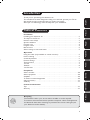 1
1
-
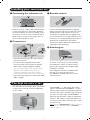 2
2
-
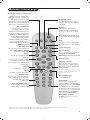 3
3
-
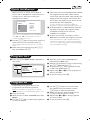 4
4
-
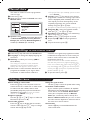 5
5
-
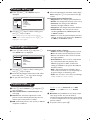 6
6
-
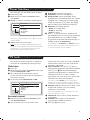 7
7
-
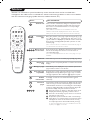 8
8
-
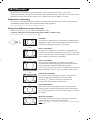 9
9
-
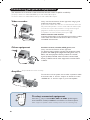 10
10
-
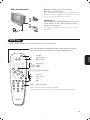 11
11
-
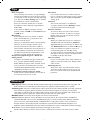 12
12
-
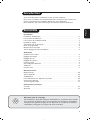 13
13
-
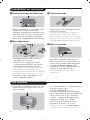 14
14
-
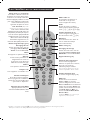 15
15
-
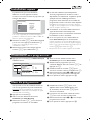 16
16
-
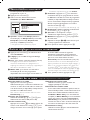 17
17
-
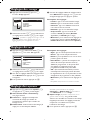 18
18
-
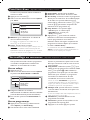 19
19
-
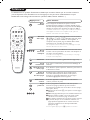 20
20
-
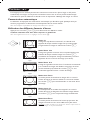 21
21
-
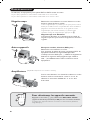 22
22
-
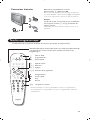 23
23
-
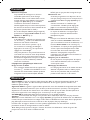 24
24
-
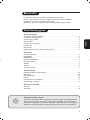 25
25
-
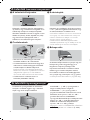 26
26
-
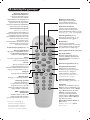 27
27
-
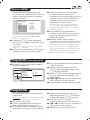 28
28
-
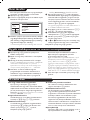 29
29
-
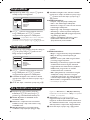 30
30
-
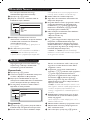 31
31
-
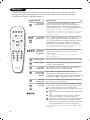 32
32
-
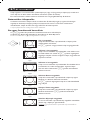 33
33
-
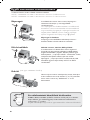 34
34
-
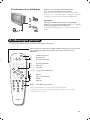 35
35
-
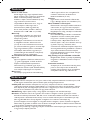 36
36
-
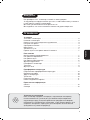 37
37
-
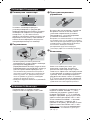 38
38
-
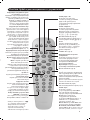 39
39
-
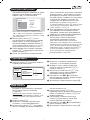 40
40
-
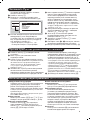 41
41
-
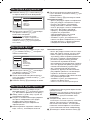 42
42
-
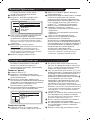 43
43
-
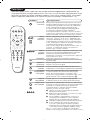 44
44
-
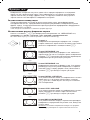 45
45
-
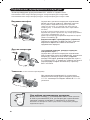 46
46
-
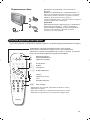 47
47
-
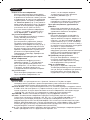 48
48
-
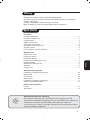 49
49
-
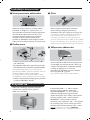 50
50
-
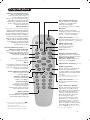 51
51
-
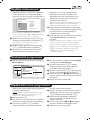 52
52
-
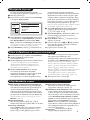 53
53
-
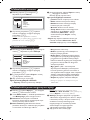 54
54
-
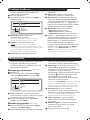 55
55
-
 56
56
-
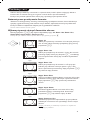 57
57
-
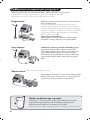 58
58
-
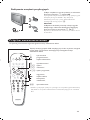 59
59
-
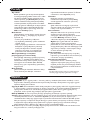 60
60
-
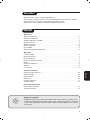 61
61
-
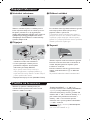 62
62
-
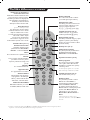 63
63
-
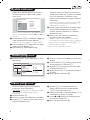 64
64
-
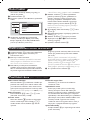 65
65
-
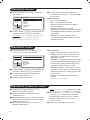 66
66
-
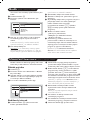 67
67
-
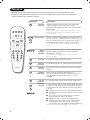 68
68
-
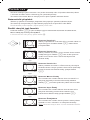 69
69
-
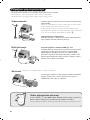 70
70
-
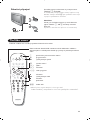 71
71
-
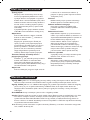 72
72
-
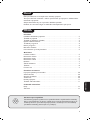 73
73
-
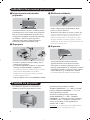 74
74
-
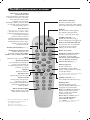 75
75
-
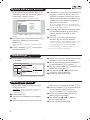 76
76
-
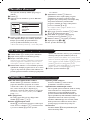 77
77
-
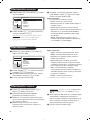 78
78
-
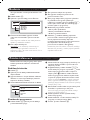 79
79
-
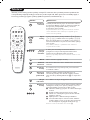 80
80
-
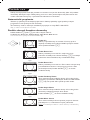 81
81
-
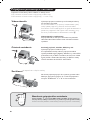 82
82
-
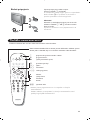 83
83
-
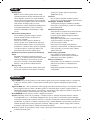 84
84
-
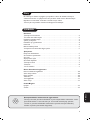 85
85
-
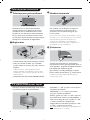 86
86
-
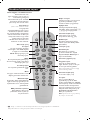 87
87
-
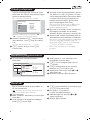 88
88
-
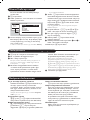 89
89
-
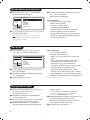 90
90
-
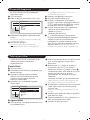 91
91
-
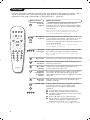 92
92
-
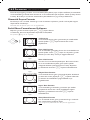 93
93
-
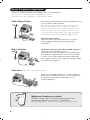 94
94
-
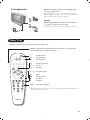 95
95
-
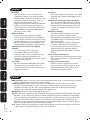 96
96
Philips 21PT5408/01 Kullanım kılavuzu
- Kategori
- CRT TV'ler
- Tip
- Kullanım kılavuzu
diğer dillerde
- slovenčina: Philips 21PT5408/01 Používateľská príručka
- français: Philips 21PT5408/01 Manuel utilisateur
- čeština: Philips 21PT5408/01 Uživatelský manuál
- polski: Philips 21PT5408/01 Instrukcja obsługi
- English: Philips 21PT5408/01 User manual
İlgili makaleler
-
Philips 29PT5460/01 Kullanım kılavuzu
-
Philips 21PT5518/58 Kullanım kılavuzu
-
Philips 28PW8609/12S Kullanım kılavuzu
-
Philips 14PF7846/58 Kullanım kılavuzu
-
Philips 28PW6618/58 Kullanım kılavuzu
-
Philips 21PT4458/58 Kullanım kılavuzu
-
Philips 14PT1686/58G El kitabı
-
Philips 26PF4310 LCD Kullanım kılavuzu
-
Philips 20PF5320F/58 Kullanım kılavuzu
-
Philips 15 PF 5120/01 Kullanım kılavuzu